MongoDBは、高性能、高可用性、および自動スケーリングのエンタープライズデータベースを提供するNoSQLデータベースです。 MongoDBはNoSQLデータベースであるため、SQL(Structured Query Language)を使用してデータを挿入および取得することはできません。また、MySQLやPostgresなどのテーブルにデータを格納することもありません。データは、JSON形式(BSONと呼ばれるMongoDB)の「ドキュメント」構造で保存されます。 MongoDBは2009年に最初に導入され、現在はMongoDBInc.によって開発されています。
「MongoDBは64ビットLTS(長期サポート)Ubuntuリリースのパッケージのみを提供します。たとえば、12.04 LTS(正確)、14.04 LTS(信頼できる)、16.04 LTS(ゼニアル)などです。> "mongodbサイト。
- UbuntuServer16.04-64ビット
- root権限
このチュートリアルで行うこと:
- MongoDBをインストールする
- MongoDBを構成する
- 結論
Ubuntu16.04にMongoDBをインストールする
ソフトウェアディストリビューターのGPGキーは、パッケージの一貫性と信頼性を確保するために、Ubuntuパッケージマネージャーapt(Advanced Package Tool)によって必要とされます。このコマンドを実行して、MongoDBキーをサーバーにインポートします。
sudo apt-key adv --keyserver hkp://keyserver.ubuntu.com:80 --recv EA312927
次のコマンドを使用して、/ etc / apt /sources.list.d/にMongoDBリストファイルを作成します。
echo "deb http://repo.mongodb.org/apt/ubuntu "$(lsb_release -sc)"/mongodb-org/3.2 multiverse" | sudo tee /etc/apt/sources.list.d/mongodb-org-3.2.list
aptコマンドでリポジトリを更新します:
sudo apt-get update
これで、次のコマンドを入力してMongoDBをインストールできます:
sudo apt-get install -y mongodb-org
'/ lib / systemd/system'ディレクトリに新しいMongoDBsystemdサービスファイルを作成する必要があります。そのディレクトリに移動し、vimeditorを使用して新しいMongoDBサービスファイル「mongod.service」を作成します。
cd /lib/systemd/system/
vim mongod.service
以下にスクリプトを貼り付けます:
[Unit]
Description=High-performance, schema-free document-oriented database
After=network.target
Documentation=https://docs.mongodb.org/manual
[Service]
User=mongodb
Group=mongodb
ExecStart=/usr/bin/mongod --quiet --config /etc/mongod.conf
[Install]
WantedBy=multi-user.target
ファイルを保存して終了します。
次に、以下のコマンドでsystemdサービスを更新します。
systemctl daemon-reload
MongoDBを起動し、起動時に開始するサービスとして追加します:
systemctl start mongod
systemctl enable mongod
次に、netstatコマンドを使用してMongoDBがポート27017で開始されていることを確認します。
netstat -plntu
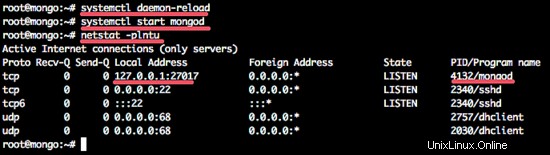
MongoDBのユーザー名とパスワードを構成する
MongoDBパッケージがインストールされると、データベースサーバーのユーザー名とパスワードを構成できます。
MongoDBのユーザー名とパスワードを設定する前に、サーバーでMongoDBシェルを開く必要があります。次のように入力してログインできます:
mongo
エラーが発生した場合グローバル初期化に失敗しました:BadValue無効またはユーザーロケールが設定されていません。 LANGおよび/またはLC_*環境変数が正しく設定されていることを確認してください。次のコマンドを試してください:
export LC_ALL=C
mongo
MongoDBシェルに入ったら、 adminという名前のデータベースに切り替えます。 :
use admin
次のコマンドでrootユーザーを作成します:
db.createUser({user:"admin", pwd:"admin123", roles:[{role:"root", db:"admin"}]}) 説明: パスワードadmin123を使用してユーザーadminを作成し、rootとして権限/役割を持ち、データベースは adminです。 。
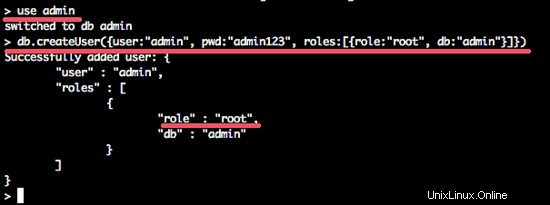
次に、exitと入力してMongoDBシェルを終了します。
エディターでmongodbサービスファイル「/lib/systemd/system/mongod.service」を編集します。
vim /lib/systemd/system/mongod.service
' ExecStart '9行目、新しいオプションを追加します' -auth '。
ExecStart=/usr/bin/mongod --quiet --auth --config /etc/mongod.conf
サービスファイルを保存してvimを終了します。
systemdサービスをリロードします:
systemd daemon-reload
次に、MongoDBを再起動し、作成したユーザーに接続します。
sudo service mongod restart
次のコマンドでMongoDBシェルに接続します:
mongo -u admin -p admin123 --authenticationDatabase admin
次のような出力が表示されます:
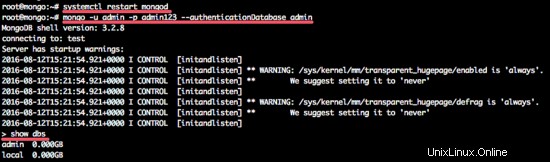
高性能、高可用性、自動スケーリングを提供する有名なNoSQLデータベースは、 MongoDB です。 。これは、SQLを使用してデータを設定および取得しないため、MySQL、PostgreSQL、SQLiteなどのRDBMSとは異なります。 MongoDBはデータを`ドキュメント`に保存します BSONと呼ばれます (追加のタイプの情報を含むJSONのバイナリ表現)。 MongoDBは、64ビットでのみ使用できます ロングタームサポートUbuntuリリース。